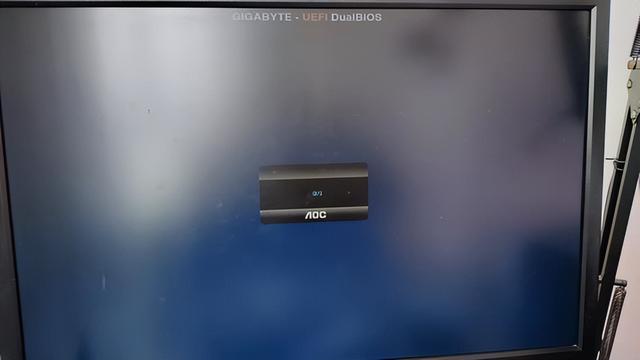用“安全模式”修复系统故障
当Windows发生严重错误,导致系统无法正常运行时,咱们可以使用“安全模式”修复电脑出现的系统错误。是用安全模式的方法,对注册信息丢失、Windows设置错误、驱动设置错误等系统错误有着很好的修复效果(划重点,记好啦)。
电脑进入“高级启动项”的方法如下。
1.WindowsXP/7系统
WindowsXP和Windows7系统进入“高级启动选项”的方法就是!在电脑启动的时候,按F8键,然后在启动菜单中,选择进入安全模式就可以啦。(方法不止一种,也可以在启动的时候按住“CTRL”不松手,还可以在“运行”窗口,输入“Msconfig“emmmm太麻烦了不说了。想知道就私信我吧)就是这个样子,如图。
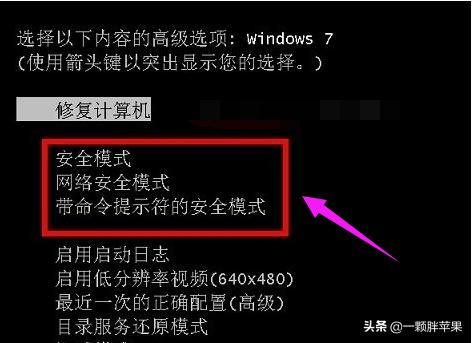
高级启动选项
2.Windows8/10系统
Windows8/10系统启动安全模式的方法是这样的!
1.打开“开始”菜单,找到里面的“设置”。
2.打开进入设置界面,找到里面的“更新和安全”。
3.打开更新和安全,左侧的“恢复”,点击高级启动中的“立即重新启动”按钮。
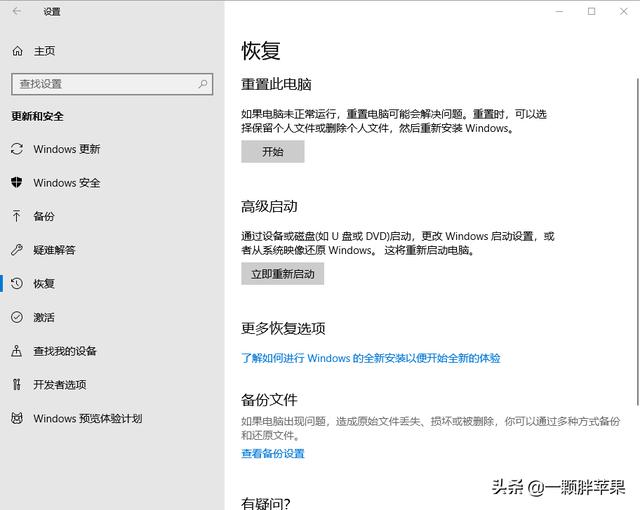
没有错,就是那个高级启动,你看到了
4.这个时候系统自动进入安全操作界面,选择“疑难解答”,然后选择“高级选项”。
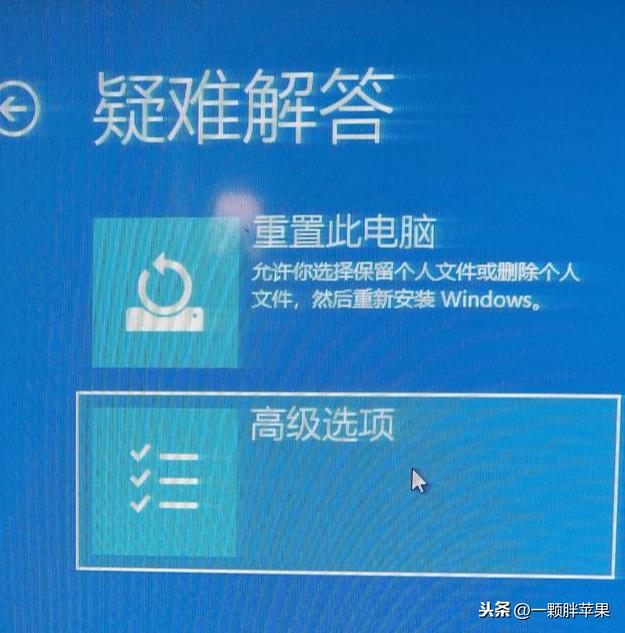
没有错,就是它,
5. 进入高级选项,里面有系统修复、启动修复、命令提示符、启动设置等,我们选择“启动设置”。

启动设置
6. 进入启动设置界面,点击“重启”按钮,重启计算机。

重启!
7. 进入启动设置界面,按照操作选择“启用安全模式”。
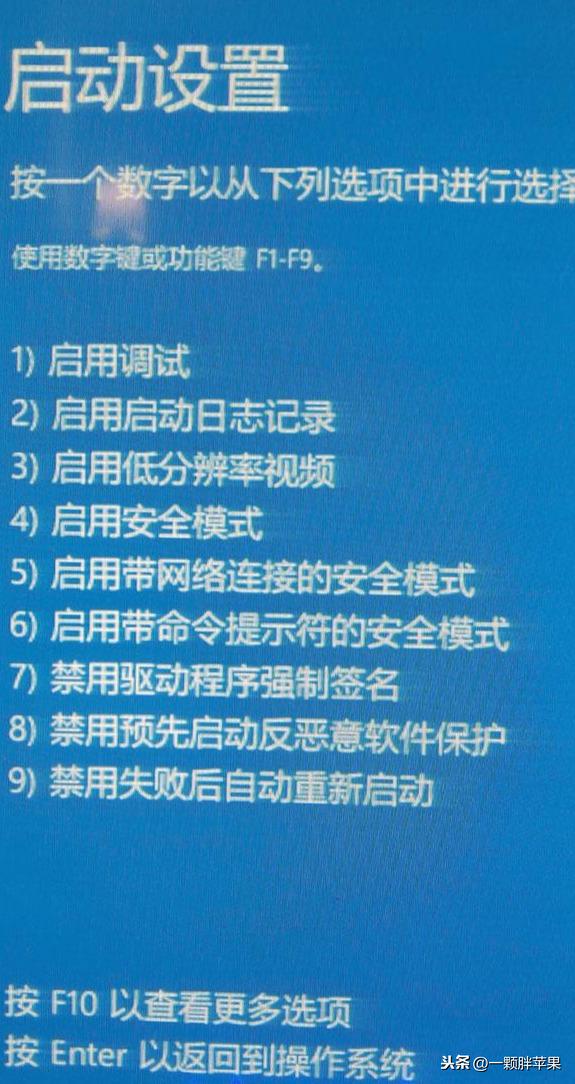
找到”启用安全模式“
用“最后一次正确的配置”修复系统故障
当Windows发生严重错误,导致系统无法正常运行时,可以使用“最后一次正确的配 置”恢复电脑正常时的配置信息,这样可以恢复很多因为操作不当而引发的系统错误。这种方法对注册信息丢失、Windows设置错误、驱动设置错误。emmmmm效果跟安全模式好像差不多,反正好就对了。
操作如下:在电脑启动是,进入到“高级启动选项”(怎么进刚刚讲过了奥),然后选择就可以了。
利用修复精灵修复系统故障
有的朋友可以电脑里有重要的程序或者资料,除了上面讲的手动修复系统错误之外,我们还可以使用系统修复软件,这里我用的是“系统错误修复精灵”(贴心的我已经下好啦,有需要的朋友可以私信我哦,私信发送“修复精灵”即可)。
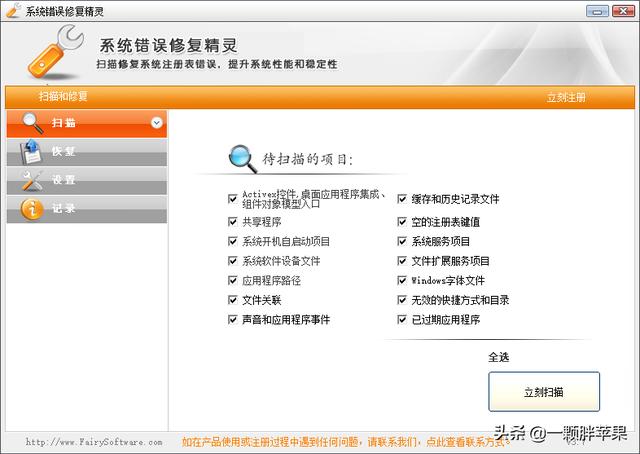
给大家准备的“系统错误修复精灵”